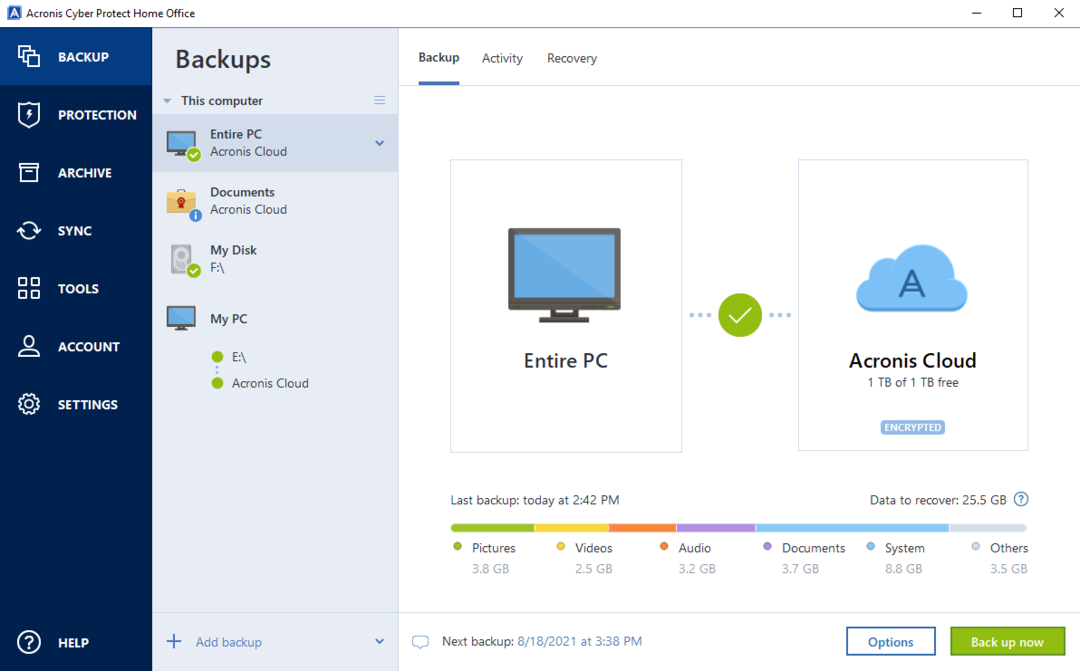- Kritik verileri günlük olarak işliyorsanız, dosyalarınızı yedeklemek yalnızca sağlıklı bir uygulama önerisi değil, aynı zamanda bir zorunluluktur.
- Ağ yöneticileri gibi ileri düzey kullanıcılar, sunucular için yedekleme programları gibi yerel yedekleme yazılımı çözümlerinden daha fazlasına ihtiyaç duyabilir.
- Ayrıca, zamanında bir yedekleme oluşturmadıysanız ve dosyalarınızı geri almak istiyorsanız, veri kurtarma yazılımı kullanmayı düşünün.
![Windows 10 için en iyi 5 yedekleme yazılımı [2021 Kılavuzu]](/f/2aa7b6c8a4b65966ad306485b49b64b8.jpg)
xİNDİR DOSYAYI TIKLAYARAK KURULUM
Bu yazılım, yaygın bilgisayar hatalarını onarır, sizi dosya kaybından, kötü amaçlı yazılımlardan, donanım arızasından korur ve bilgisayarınızı maksimum performans için optimize eder. Şimdi 3 kolay adımda bilgisayar sorunlarını düzeltin ve virüsleri kaldırın:
- Restoro PC Onarım Aracını İndirin Patentli Teknolojilerle birlikte gelen (patent mevcut burada).
- Tıklamak Taramayı Başlat PC sorunlarına neden olabilecek Windows sorunlarını bulmak için.
- Tıklamak Hepsini tamir et bilgisayarınızın güvenliğini ve performansını etkileyen sorunları gidermek için
- Restoro tarafından indirildi 0 okuyucular bu ay
Ne kadar gelişmiş olursa olsun, teknoloji potansiyel olarak kötü bir dönüş yapabilir ve dosyalarınızı kaybetmekten bir adım uzakta olabilirsiniz.
Örneğin, sabit disklerin çökmesiyle ünlüdür ve günümüzün fidye yazılımları bir bilgisayarın içeriğini erişilemez hale getirebilir.
Dijital içeriğin iş için ve ayrıca videolar, fotoğraflar, ve müzik, her şeyi yedekleme yazılımıyla korumanın daha önemli hale geldiği açıktır. durmadan.
Neden yedekleme yazılımı kullanmalıyım?
Yedekleme yazılımı kullanmanız için birçok neden vardır. Cihazınız çalınabilir, sabit sürücünüz beklenmedik bir şekilde çökebilir veya kötü amaçlı yazılım kurbanı olabilirsiniz.
Tüm verilerinizi kaybetme riskini almak istemiyorsanız, fiziksel bir yedekleme cihazından daha güvenli bir seçim olduğu için tercihen bulut tabanlı bir yedekleme yazılımı kullanmayı düşünün.
Her şeyi harici bir sabit sürücüye kaydetmeyi seçmek, bilgilerinizi korumak için yeterli değildir. Fiziksel depolama aygıtları, insan hataları veya virüsler nedeniyle bilgisayarınız kadar kolay bozulabilir.
Ve hiç kimse bilgisayarlarının sistemlerini, belgelerini ve medya dosyalarını yedeklemekten gerçekten hoşlanmasa da, bunu yapmak kesinlikle sizi çok fazla acıdan kurtarabilir.
Günümüzde, çalışırken tüm bilgilerinizi arka planda otomatik olarak kopyalamanıza yardımcı olabilecek birçok yedekleme programı bulunmaktadır.

Bu nedenle, ister bir işletme yürütüyor olun ister yalnızca kişisel bir bilgisayar kullanıcısı olun, tüm belgeleriniz ve verileriniz için bir tür yedekleme kullanmak hayati önem taşır.
Bu beş uygulama sisteminizin bakımını sizin yerinize yapabilir, böylece bir daha tüm bilgilerinizi kaybetme konusunda endişelenmenize gerek kalmaz.
Windows 11 için en iyi yedekleme yazılımı nedir?

Acronis, ev kullanıcıları için en iyi kullanıcı dostu ve özelliklerle dolu yedekleme programlarından birini sağlar.
onun çözümü, Siber Koruma Ev Ofisi eskiden True Image olarak bilinen hizmet, felaketlerden nihai koruma için tam disk görüntüsü kopyaları oluşturabilir.
Acronis True Image, yedekleme, disk klonlama, kurtarma diski oluşturma ve daha birçok sistem yardımcı programı ve disk aracını birleştirir.
Program, mobil yedekleme ve Facebook da dahil olmak üzere yedekleme yazılımına bazı benzersiz yetenekler getiriyor.
En erişilebilir arayüzle birlikte gelir ve diğer yandan uzmanların gerçekten ayrıntılı bazı yedekleme seçeneklerini incelemesine olanak tanır.
Bu çözüm için öğrenme eğrisi çok dik çünkü arayüz modern, arkadaş canlısı, ve basit ve her şey bir tık uzağınızda.
Bu program aynı zamanda büyük dosyaları arşivlemek ve analiz etmek için bir araçla birlikte gelir ve ona arayüzdeki özel düğmesinden erişebilirsiniz.
Ayrıca, yedeğinizi bir parola ile şifreleme seçeneği de vardır, böylece o yedeğe yalnızca sizin erişiminizin olduğundan emin olabilirsiniz.
kontrol edin En iyi özellikler sisteminizi korumak için:
- Varsayılan olarak, bu alet Yedeklemenizin kaynağı olarak Tüm PC'yi seçer
- Belirtilen sürücülere, dosyalara, bölümlere veya klasörlere geçebileceksiniz
- Seçilen yedekleme için gereken alan hakkında bir tahmin alın
- Yedeklemenizi bir parola ile şifreleme seçeneğiniz de vardır.
- Yedekleme tamamlandıktan sonra, PC'yi Kurtar ve Dosyaları Kurtar olmak üzere iki seçeneğiniz olur.

Acronis Cyber Protect Home Office
Kolay ve hızlı bir araçla sisteminizi güvenli bir şekilde yedekleyin ve verilerinizi bir parola ile güvenceye alın.

Paragon Yedekleme ve Kurtarma Gelişmiş tüketici dostudur alet, ve sizi en yaygın yedekleme senaryolarına götürmek için Sihirbazlarla birlikte gelir.
Şirketin agresif bir şekilde güncellediğini ve şimdi Windows 11'i destekleyen Gelişmiş sürümüne ulaştığını unutmayın.
Yazılım ayrıca meraklı kullanıcıları hedefleyen daha gelişmiş özelliklerle birlikte gelir ve bunlar arasında Paragon'un özellikleri de vardır. yedeklemeniz için güçlü disk yönetimi araçları ve zamanlama seçenekleri: günlük, isteğe bağlı, haftalık ve bir destek olmak.
Tüm bir sistemi geri yüklemeye çalışacaksanız, yazılım bunu harici kurtarma ortamıyla yapmanın en iyisi olduğu konusunda sizi uyaracaktır.
Herhangi bir yedekleme işleminin zaman aldığını biliyorsunuz, ancak bu araçla tahmini süreyi görebileceksiniz, böylece arada başka bir şey yapabilirsiniz.
Ancak yazılım oldukça hızlı. Yaklaşık 5 dakikada 15 GB'lık bir yedekleme oluşturabilir, ancak bu aynı zamanda sürücünüzün hızına da bağlıdır.
şuna bir göz atın En iyi özellikler dahil:
- bu alet önceki sürümlere kıyasla kullanılabilirlik ve performansta büyük iyileştirmeler ile birlikte gelir
- Arayüzü tamamen yenilendi ve şimdi her zamankinden daha kolay
- Arayüz, Home, Main ve X-View olmak üzere üç sekmeyle birlikte gelir
- Yedekleme oluşturma sırasında tahmini bir yedekleme süresi alacaksınız
- Yedekleme için Paragon, tüm özellikleri içeren sanal bir sabit sürücü oluşturur. veri

Paragon Yedekleme ve Kurtarma Gelişmiş
Yedeklemenizi planlayın ve yalnızca birkaç tıklamayla verilerinizin güvenliğini sağlamak için basit bir arayüzün keyfini çıkarın.

Yıldız Veri Kurtarma bilgisayarınızın sabit sürücüsünden veya diğer herhangi bir harici depolama aygıtından kaybolan veya silinen dosyaları kurtarmayı kolaylaştırır.
Bu aracın en etkili özelliklerinden biri dosya aramadır. Seçeneği işaretlerken mantıksal bir sürücüde ada, türe, hedef klasöre veya hedef klasöre göre arama yapmanızı sağlar. Silinen dosyalar / Mevcut dosyalar.
İki tarama düzeyine sahiptir: hızlı ve kapsamlı. Araç, hızlı taramadan sonra aranan bilgiyi bulamazsa, otomatik olarak derin tarama moduna geçer.
Uzman İpucu: Özellikle bozuk depolar veya eksik Windows dosyaları söz konusu olduğunda, bazı bilgisayar sorunlarının üstesinden gelmek zordur. Bir hatayı düzeltmede sorun yaşıyorsanız, sisteminiz kısmen bozuk olabilir. Makinenizi tarayacak ve hatanın ne olduğunu belirleyecek bir araç olan Restoro'yu yüklemenizi öneririz.
Buraya Tıkla İndirmek ve onarmaya başlamak için.
Ve hepsi bu kadar değil, CF kartlarından, flash kartlardan, SD kartlardan (mini SD, micro SD ve SDHC) ve mini disklerden veri kurtarma işlemini gerçekleştirebilir.
Biz bu konuyu incelemişken aynı zamanda fotoğraf veya video kameranız gibi taşınabilir cihazlardan veri kurtarma imkanınız var, yeter ki veriler dahili bir hafıza kartında saklanıyor.
Araç 300'den fazla dosya türünü destekler, bu nedenle yol boyunca bazı tanımlanamayan verilerle ona meydan okumak zordur.
Üstüne bir kiraz istiyorsanız, Stellar Data Recovery'nin bu durumla karşılaşan herkes için değerli bir özellik olan e-posta kurtarma işlemini de gerçekleştireceğini bilin.
İşte onun en önemli özellikler:
- Silinen dosyaları kurtarın (multimedya dosyaları dahil)
- 300'den fazla dosya türünü destekler
- Dosyaları taşınabilir cihazlardan kurtarma (verilerin hafıza kartında saklanması şartıyla)
- Hasarlı sabit sürücüden veri kurtarma
- Dosyaların özel sıralanması
- E-posta kurtarma

Yıldız Veri Kurtarma
Yedekleme yapmadıysanız ve dosyaları kaybettiyseniz, bu araç verilerinizi hızlı ve güvenli bir şekilde geri alacaktır.

AOMEI Yedekleyici önemli dosyalarınızı ve işletim sisteminizi korumayı amaçlayan piyasadaki en iyi yedekleme yazılımı araçlarından biridir.
AOMEI'nin hizmetlerini ve ürünlerini sürekli iyileştirdiğini, her yeni sürümde size daha gelişmiş ve daha etkili özellikler sunduğunu bilmelisiniz.
Hedef olarak bir ağ sürücüsü seçmek ve aynı anda bir NAS'ta yedekleme kaynağı olarak birden çok dosya seçmek mümkündür.
Sistem yüksek çözünürlükteyken zamanlanmış görevleri gerçekleştirmek ve USB bağlantılı pencereyi optimize etmek için bilgisayarı uyku veya uyanma modundan devam ettirebilirsiniz.
Ayrıca, hesaplama yöntemini optimize etme seçeneği de vardır. Koşmak Hesaplama süresini bilgisayar saati ile senkronize etmek için günde bir kez app.
Gördüğünüz gibi, çözüm oldukça özelleştirilebilir ve hatta tanımlanan parametrelere göre eski yedeklemeleri otomatik olarak silmek için yedekleme şemasını optimize edebilirsiniz.
Her şey kulağa karmaşık geliyor ama konu arayüze geldiğinde, sezgisel olarak erişebileceğiniz basit ve kullanıcı dostu bir kullanıcı arayüzü keşfedeceksiniz.
İşte onun en önemli özellikler:
- Yedekleme ve geri yükleme sistemi, bölüm, sabit sürücü, dosyalar
- Sabit sürücünüzü veya bölümünüzü klonlayın
- Zamanlanmış görevler için bilgisayarı uyku/uyanma modundan çıkarın
- Artımlı yedeklemeyi ve otomatik yedeklemeyi yönetin
- Basit ve kullanıcı dostu arayüz

AOMEI Yedekleme Uzmanı
Yedekleme işlemi karmaşık görünüyorsa, işleri kolaylaştırmak için AOMEI'den bu harika aracı edinin.

FYedekleme kolay zamanlama ve basit modlar içeren bir yedekleme çözümüdür, bu nedenle herkes tarafından kullanımı çok kolaydır.
Bu listedeki diğer yedekleme araçları gibi pek çok özelliği olmamasına rağmen, oldukça yetenekli bir yedekleme aracıdır.
Yeni başlayanlar için işleri çok daha kolay hale getirecek Nerede/Ne/Nasıl/Ne zaman yedekleme sihirbazının yardımıyla dosyalarınızı hemen yedekleyebileceksiniz.
Bu aracın harika bir özelliği, harici sürücüler de dahil olmak üzere birçok yedekleme hedefini kullanabilmeniz veya hatta çevrimiçi olarak depolayabilmenizdir.
Elbette bunun için Google Drive veya Dropbox gibi bir bulut depolama hizmetine de ihtiyacınız olacak, ancak büyük olasılıkla zaten bir tane kullandığınız için entegrasyon çok kolay olacak.
Yedeklemeyi gerçekleştirdikten sonra, bu araç ayrıca verileri yalnızca birkaç tıklamayla geri almanız için size rehberlik edecek bir geri yükleme sihirbazına sahiptir.
Son olarak, bol özelliklere sahip olmamasına rağmen ücretsizdir, dolayısıyla herhangi bir bütçe etkisi olmadan deneyebilirsiniz.
Burada en önemli FBackup özellikleri:
- Yansıtma Yedekleme seçeneğini kullanarak dosyaların tam kopyaları
- Fidye yazılımlarına karşı koruma
- Yardımcı sihirbazlarla kullanımı kolay arayüz
- Harici sürücüler, CD'ler/DVD'ler dahil olmak üzere birden çok yedekleme hedefi, çevrimiçi
- Buluttaki yedeklemeler doğrudan Google Drive veya Dropbox'a
⇒ FBackup'ı Alın
- En iyi veri koruması için en iyi kurumsal yedekleme yazılımı
- Bugün kullanmak için en iyi yerel veri yedekleme yazılımı
- Windows için en iyi önyüklenebilir yedekleme yazılımı
Windows 11'de dosyalarımı nasıl yedekleyebilirim?
Yedekleme yazılımını kullanmak daha güvenli bir seçimdir, ancak verilerinizi bir Windows 11 ayarı olan dosya geçmişini kullanarak da yedekleyebilirsiniz.
- git Yıldız ve üzerine tıklayın Ayarlar menüden.

- seçin hesaplar soldan bölüm ve seçin Windows yedekleme sağdan.

- Varsayılan olarak, OneDrive zaten yedekleme seçeneği olarak ayarlanmıştır, ancak Senkronizasyon ayarlarını yönetin ayarlarla ince ayar yapmak için.

- Hangi klasörlerin yedekleme sıklığını senkronize edeceğinize ve dosyaları silmeden önce ne kadar süre tutacağınıza karar verebileceksiniz.
Dosya Geçmişi artık verilerinizi arşivliyor. Bu Windows ayarı, dosyalarınızı ne sıklıkla yedeklemek istediğiniz veya hangi klasörlerin yedeklenmesini istediğiniz gibi ihtiyaçlarınıza göre yedekleme seçeneklerini değiştirme olanağı sunar.
Ancak, Dosya Geçmişi yalnızca harici sabit sürücüler veya ağ konumları ile kullanılabilir ve yalnızca tüm klasörleri yedekleyin, bu nedenle söz konusu olduğunda, yedekleme yazılımı seçmek daha akıllıdır seçim.
Şimdi, bunlar Windows 11 için en iyi yedekleme araçlarıdır ve bunların her biri, verilerinizi korumak ve olası bir felaket durumunda sizi çok fazla çaba harcamaktan kurtarmak için kullanışlı özellikler içerir.
Bu programlardan birini kurun ve en önemli fotoğraflarınızın, müziklerinizin ve daha fazla dosyanızın kopyalarını sürücünüze veya buluta kaydedin.
Daha fazla seçenek için, harici sürücüler için en iyi yedekleme yazılımını içeren listemize göz atınve belki daha fazla fikir edinebilirsiniz.
İçinizin rahat etmesi ve verilerinizin korunması için ödenmesi gereken oldukça küçük bir bedel olduğundan, yaptığınız harcamadan pişman olmayacaksınız.
Eklemek istediğiniz bir şey varsa veya sadece bir sorunuz varsa, aşağıdaki yorum bölümünü kullanmaktan çekinmeyin, size geri döneceğiz.
 Hala sorun mu yaşıyorsunuz?Bunları bu araçla düzeltin:
Hala sorun mu yaşıyorsunuz?Bunları bu araçla düzeltin:
- Bu PC Onarım Aracını İndirin TrustPilot.com'da Harika olarak derecelendirildi (indirme bu sayfada başlar).
- Tıklamak Taramayı Başlat PC sorunlarına neden olabilecek Windows sorunlarını bulmak için.
- Tıklamak Hepsini tamir et Patentli Teknolojilerle ilgili sorunları çözmek için (Okuyucularımıza Özel İndirim).
Restoro tarafından indirildi 0 okuyucular bu ay
Sıkça Sorulan Sorular
Evet, Windows 11, dosyalarınız için size yerleşik bir yedekleme çözümü sunar, ancak eskisi kadar çok yönlü değildir. özel yedekleme yazılımı.
bu 3-2-1 yöntem yedekleme meraklıları arasında popülerdir ve şöyle devam eder: 3 verilerinizin kopyaları (orijinal + 2 yedek), 2 farklı depolama ortamı, ve 1 Felaket durumunda kopyaların tamamı saha dışında tutulmalıdır.
Artımlı yedeklemeyi kullanırken, son tam yedeklemeden bu yana değil, yalnızca son artımlı yedeklemeden bu yana meydana gelen değişiklikleri algılar. Diferansiyel yedekleme, son tam yedeklemeden bu yana yapılan değişiklikleri algıladığı için daha fazla depolama alanı kaplar ve genellikle daha güvenilirdir.

![6 En İyi Ağ Yedekleme Yazılımı [Windows 10/11 ve Mac]](/f/69eadcc893a704f93911530034e8beca.png?width=300&height=460)